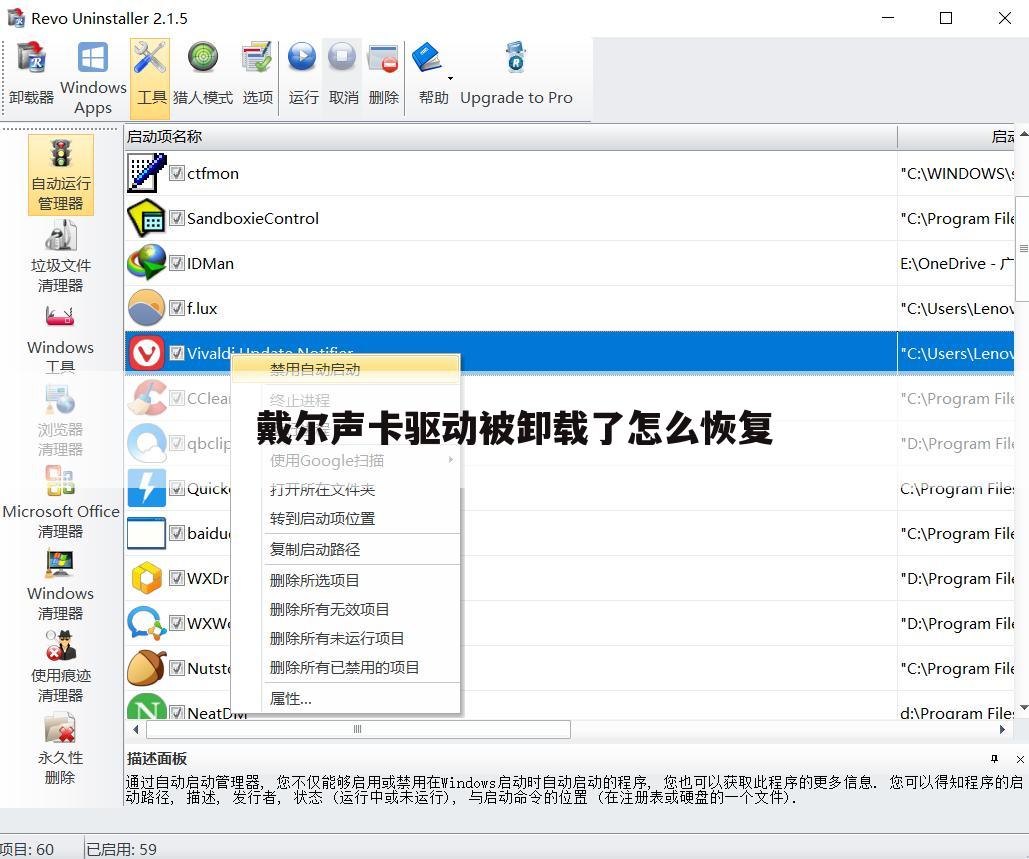
一、戴尔声卡驱动被卸载的原因分析
戴尔声卡驱动被卸载的原因有很多,可能是误操作、系统故障、病毒感染、驱动程序冲突等等。
1. 误操作: 用户可能在卸载程序或清理系统时,误删了声卡驱动程序。
2. 系统故障: 系统崩溃或更新失败都可能导致驱动程序丢失。
3. 病毒感染: 病毒或恶意软件可能会破坏或删除系统文件,包括声卡驱动。
4. 驱动程序冲突: 安装新的硬件或驱动程序后,可能与原有声卡驱动程序冲突。
5. 系统还原: 将系统还原到一个没有声卡驱动的还原点。
二、戴尔声卡驱动恢复方法
恢复戴尔声卡驱动的方法主要有以下几种:
1. 通过设备管理器重新安装:
这是最常用的方法。打开设备管理器,找到“声音、视频和游戏控制器”,找到带有黄色感叹号的声卡设备(如果存在),右键点击“更新驱动程序”,选择“自动搜索驱动程序”。系统会自动搜索并安装合适的驱动程序。
2. 从戴尔官网下载驱动程序:
访问戴尔官方网站的驱动程序下载页面,输入你的戴尔电脑的服务编号(Service Tag)或型号,找到对应的声卡驱动程序下载并安装。这能保证你安装的是最匹配的驱动程序。
3. 使用戴尔支持助手:
戴尔支持助手是一个可以自动检测并安装驱动程序的工具。下载并安装戴尔支持助手,运行它,它会自动扫描并更新过时的驱动程序,包括声卡驱动。
4. 使用系统还原:
如果在卸载驱动程序之前创建了系统还原点,你可以尝试将系统还原到之前的状态,恢复声卡驱动。 注意:系统还原会将系统恢复到之前的状态,可能会丢失最近的一些文件,所以请谨慎操作。
5. 重新安装操作系统:
这是最彻底的方法,但也是最耗时的。如果方法都无效,可以考虑重新安装操作系统,但这需要备份你的重要数据。
三、预防戴尔声卡驱动被卸载的措施
为了避免声卡驱动再次被卸载,可以采取以下措施:
1. 谨慎操作: 在卸载程序或进行系统清理时,要仔细检查,避免误删重要的系统文件。
2. 定期备份系统: 定期备份系统镜像,以便在系统出现问题时能够快速恢复。
3. 安装杀毒软件: 安装并定期更新杀毒软件,防止病毒感染。
4. 谨慎安装驱动程序: 安装新的硬件或驱动程序时,要仔细阅读说明,避免驱动程序冲突。
5. 定期更新驱动程序: 定期检查并更新声卡驱动程序,确保其为最新版本,减少出现问题的可能性。
四、其他可能的问题和解决方法
如果方法都无法解决问题,还可能存在其他问题,例如:
1. 硬件故障: 声卡硬件本身可能出现故障,需要送修。
2. BIOS设置: 检查BIOS设置中声卡是否被禁用。
3. 音频连接问题: 检查声卡与其他硬件的连接是否正常。
五、总结
恢复戴尔声卡驱动的方法有很多,选择合适的方法取决于具体情况。 建议用户首先尝试通过设备管理器重新安装驱动程序,如果无效再尝试其他方法。 平时注意养成良好的电脑使用习惯,可以有效预防声卡驱动被卸载的问题。 如果问题依然存在,建议寻求专业人士的帮助。
关键词: 戴尔声卡, 驱动程序, 卸载, 恢复, 设备管理器, 戴尔官网, 支持助手, 系统还原, 硬件故障, BIOS设置
希望这篇文章能够帮助到您!
戴尔电脑声卡驱动装不上怎么办?
如果戴尔电脑的声卡驱动安装不上,可以尝试以下方法解决:
1. 重新启动电脑:在安装声卡驱动之前,重新启动电脑可能会解决一些临时问题。
2. 检查硬件和设备管理器:确保电脑的声卡没有物理损坏,并检查设备管理器中是否有未知设备或感叹号设备。如果有,请尝试更新或重新安装驱动程序。
3. 使用戴尔官网驱动程序:访问戴尔官网(https://∗∗∗/support),输入您的电脑服务标签(Service Tag),下载并安装适用于您电脑的最新声卡驱动程序。
4. 尝试手动安装驱动程序:下载驱动程序后,解压缩文件,然后进入设备管理器。右键点击声卡设备,选择“更新驱动程序”,然后选择“手动选择驱动程序”,找到解压缩后的驱动程序文件夹,按照提示进行安装。
5. 使用驱动管理软件:尝试使用驱动管理软件(如驱动精灵、驱动人生等)更新或重新安装声卡驱动程序。
6. 恢复BIOS设置:如果您最近更改了BIOS设置,可能会影响声卡驱动程序的安装。尝试将BIOS设置恢复为默认设置,然后重新安装声卡驱动程序。
7. 重新安装操作系统:如果方法都无法解决问题,您可以考虑备份重要数据,然后重新安装操作系统。这将删除所有数据和设置,恢复电脑到出厂状态,可能会解决声卡驱动程序的问题。
尝试上述方法后,如果问题仍然存在,建议联系戴尔技术支持寻求进一步帮助。
戴尔电脑声卡驱动装不上怎么办?
如果戴尔电脑的声卡驱动安装不上,可以尝试以下方法解决:
1. 重新启动电脑:在安装声卡驱动之前,重新启动电脑可能会解决一些临时问题。
2. 检查硬件和设备管理器:确保电脑的声卡没有物理损坏,并检查设备管理器中是否有未知设备或感叹号设备。如果有,请尝试更新或重新安装驱动程序。
3. 使用戴尔官网驱动程序:访问戴尔官网(https://∗∗∗/support),输入您的电脑服务标签(Service Tag),下载并安装适用于您电脑的最新声卡驱动程序。
4. 尝试手动安装驱动程序:下载驱动程序后,解压缩文件,然后进入设备管理器。右键点击声卡设备,选择“更新驱动程序”,然后选择“手动选择驱动程序”,找到解压缩后的驱动程序文件夹,按照提示进行安装。
5. 使用驱动管理软件:尝试使用驱动管理软件(如驱动精灵、驱动人生等)更新或重新安装声卡驱动程序。
6. 恢复BIOS设置:如果您最近更改了BIOS设置,可能会影响声卡驱动程序的安装。尝试将BIOS设置恢复为默认设置,然后重新安装声卡驱动程序。
7. 重新安装操作系统:如果方法都无法解决问题,您可以考虑备份重要数据,然后重新安装操作系统。这将删除所有数据和设置,恢复电脑到出厂状态,可能会解决声卡驱动程序的问题。
尝试上述方法后,如果问题仍然存在,建议联系戴尔技术支持寻求进一步帮助。


